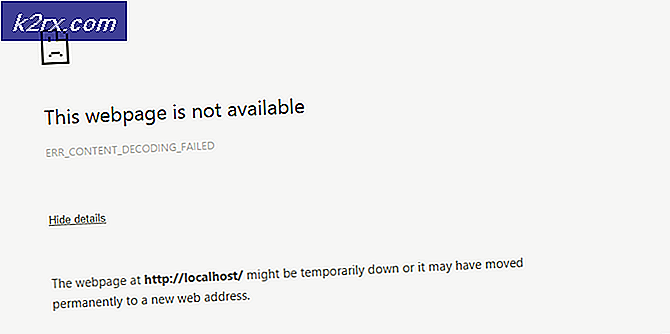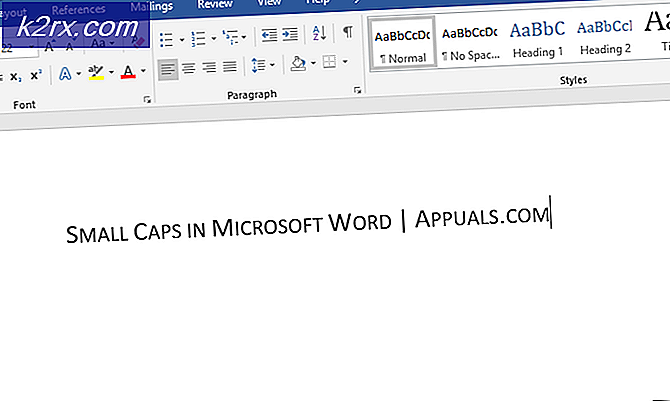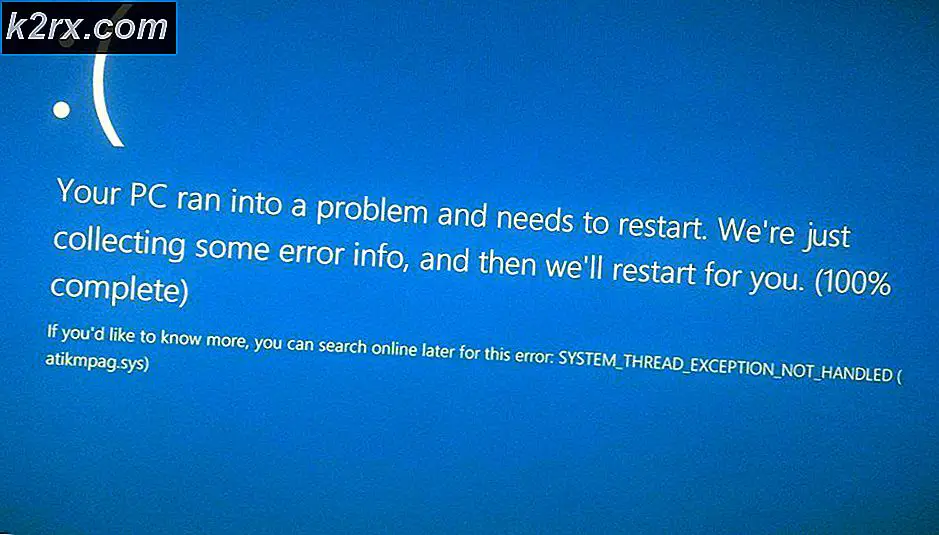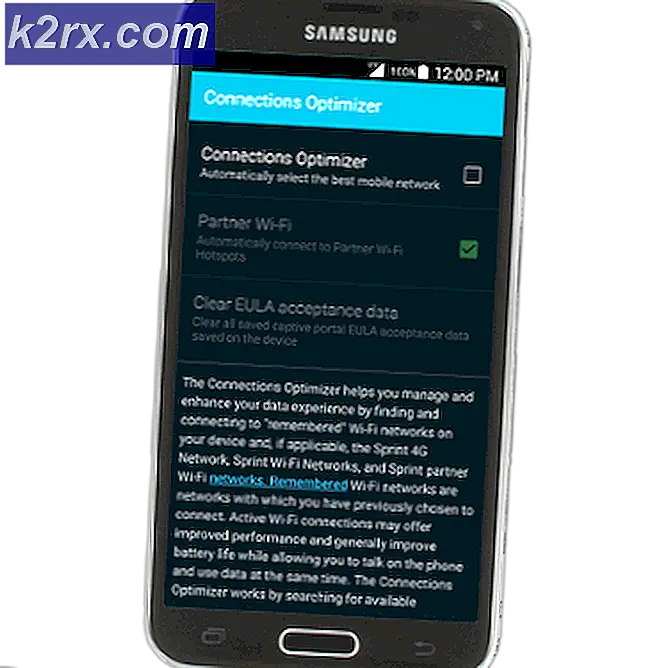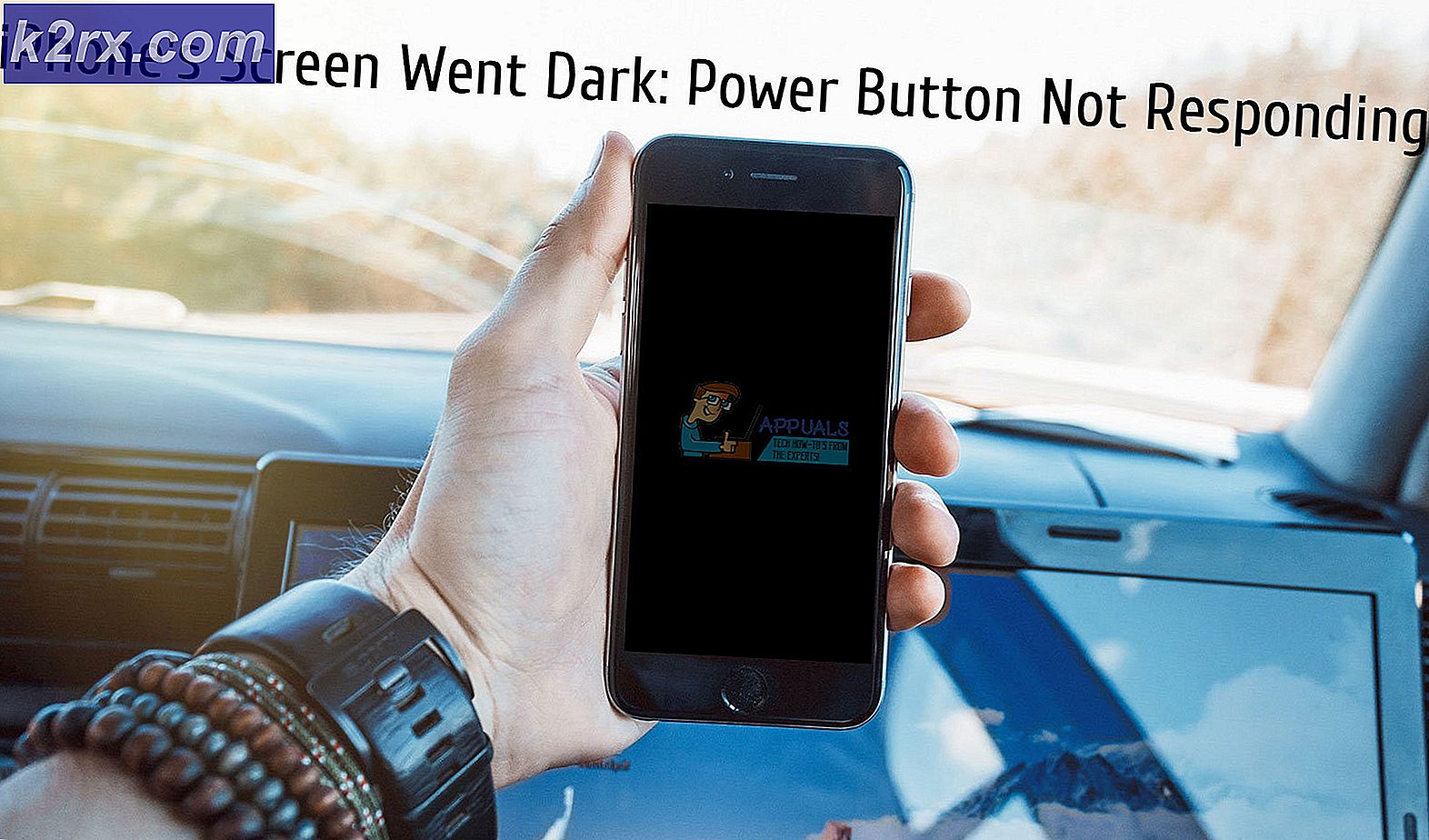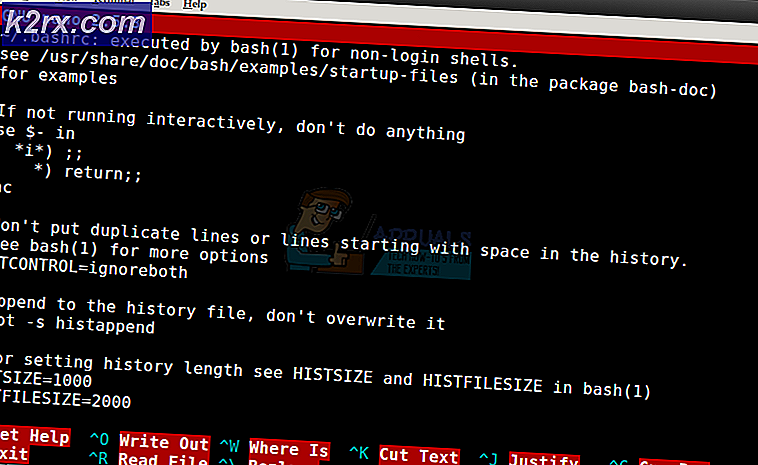So installieren Sie OneNote 2016 anstelle von OneNote
Auf Ihrem Computer sind zwei Arten von OneNote-Anwendungen verfügbar. Einer heißt OneNote für Windows 10 und der andere heißt OneNote 2016. Beide können gleich aussehen, verfügen jedoch über einige zusätzliche Funktionen. OneNote (auch OneNote für Windows genannt) bezieht sich auf die Version der Anwendung, die standardmäßig auf Ihrem Computer installiert wird, wenn Sie Windows 10 installieren. Diese Version ist nur unter Windows 10 verfügbar. OneNote 2016 bezieht sich auf die Anwendung, die über Microsoft installiert wird Office, wenn Sie es auf Ihrem Computer installieren. Diese Version kann unter Windows 10, 8 und 7 installiert werden. Diese Version ähnelt anderen Office-Anwendungen wie Word, Excel oder PowerPoint.
Beachten Sie, dass auch andere OneNote-Versionen wie OneNote 2013 usw. verfügbar sind. Jede Iteration von Office enthält immer eine OneNote-Anwendung sowie andere wichtige Anwendungen wie Word oder Excel.
Welche Version Sie verwenden möchten, hängt vollständig von den Funktionen ab, die Sie nutzen möchten. OneNote 2016 enthält möglicherweise einige Legacy-Funktionen, die hauptsächlich in Ihrem Büro oder Ihrer Schule verfügbar sind. OneNote für Windows 10 enthält jedoch innovative neue Funktionen, die in der Desktopversion nicht verfügbar sind. OneNote für Windows 10 wird ebenfalls ständig aktualisiert und enthält von Zeit zu Zeit Leistungs- und Sicherheitsupdates.
Welche Funktionen sind nur für OneNote für Windows 10 verfügbar?
Es gibt viele neue Funktionen, die nur für die Windows 10-Version verfügbar sind. Wir haben nur einige von ihnen unten aufgelistet:
PRO TIPP: Wenn das Problem bei Ihrem Computer oder Laptop / Notebook auftritt, sollten Sie versuchen, die Reimage Plus Software zu verwenden, die die Repositories durchsuchen und beschädigte und fehlende Dateien ersetzen kann. Dies funktioniert in den meisten Fällen, in denen das Problem aufgrund einer Systembeschädigung auftritt. Sie können Reimage Plus herunterladen, indem Sie hier klicken- Dank der plattformübergreifenden Kompatibilität können Sie problemlos zwischen verschiedenen Geräten wechseln.
- Immersive Leser, um das Verständnis zu verbessern.
- Forscher sucht nach relevanten Zitaten, Bildern oder zitierbaren Quellen, um Ihre Gliederung zu beginnen.
- Sie können eine einzelne Seite teilen, anstatt ein gesamtes Notizbuch zu teilen.
- Ink Math Assistant zum Lösen von Gleichungen.
- Transformieren Sie Zeichnungen in Formen.
- Textmarker und Stiftanpassungen.
- Konvertieren Sie handgeschriebene Tinte in getippten Text mit beibehaltener Formatierung und Farbe.
- Die Fähigkeit, zu überprüfen, wer mit Ihnen arbeitet, und direkt zu der Seite zu springen, auf der sie sich befinden.
In der Anwendung sind viele weitere Funktionen verfügbar. Sie können auf der offiziellen Website von Microsoft nachlesen, um mehr zu erfahren.
Welche Funktionen sind nur für OneNote 2016 verfügbar?
Obwohl OneNote für Windows 10 mit immensen Funktionen ausgestattet ist, gibt es einige Funktionen, die nur in OneNote 2016 verfügbar sind.
- Speichern Sie Notizbücher auf Ihrer lokalen Festplatte statt in der Cloud.
- Möglichkeit, Vorlagen auf Seiten anzuwenden, um ein bestimmtes Layout oder Aussehen zu erhalten.
- Bestimmte Office-Integrationsfunktionen sind ebenfalls verfügbar, z. B. Outlook-Aufgaben oder eingebettete Excel-Tabellen.
- Möglichkeit, Notizen mit benutzerdefinierten Tags zu kategorisieren, um sie später schnell zu finden.
Ein weiterer erwähnenswerter Punkt ist, dass verschiedene Versionen von OneNote nicht miteinander synchronisiert werden. Wenn Sie einer OneNote-Anwendung Informationen hinzufügen, werden sie auch dann nicht auf der anderen Anwendung repliziert, wenn Sie sich bei Ihrem Microsoft-Konto angemeldet haben.
Wie installiere ich OneNote 2016 auf meinem Computer?
Die Installation von OneNote 2016 ist ziemlich einfach. OneNote für Windows 10 wird nicht von Ihrem Computer entfernt, wenn Sie Letzteres installieren. Zu diesem Zeitpunkt müssen Sie nicht für das Herunterladen von OneNote 2016 bezahlen. Sie können es von der offiziellen Website direkt auf Ihren Computer herunterladen. Die Website wird möglicherweise aufgefordert, dass Sie OneNote bereits installiert haben. Sie werden aufgefordert, OneNote für Windows 10 installiert zu haben. Verwirren Sie nicht und klicken Sie auf den richtigen Link zum Herunterladen.
- Navigieren Sie zur offiziellen OneNote-Website .
- Klicken Sie auf Windows-Desktop . Nach einem Moment wird eine Datei heruntergeladen, nachdem Sie den Speicherort angegeben haben.
- Installieren Sie die ausführbare Datei, starten Sie Ihren Computer neu und OneNote 2016 wird installiert.
PRO TIPP: Wenn das Problem bei Ihrem Computer oder Laptop / Notebook auftritt, sollten Sie versuchen, die Reimage Plus Software zu verwenden, die die Repositories durchsuchen und beschädigte und fehlende Dateien ersetzen kann. Dies funktioniert in den meisten Fällen, in denen das Problem aufgrund einer Systembeschädigung auftritt. Sie können Reimage Plus herunterladen, indem Sie hier klicken